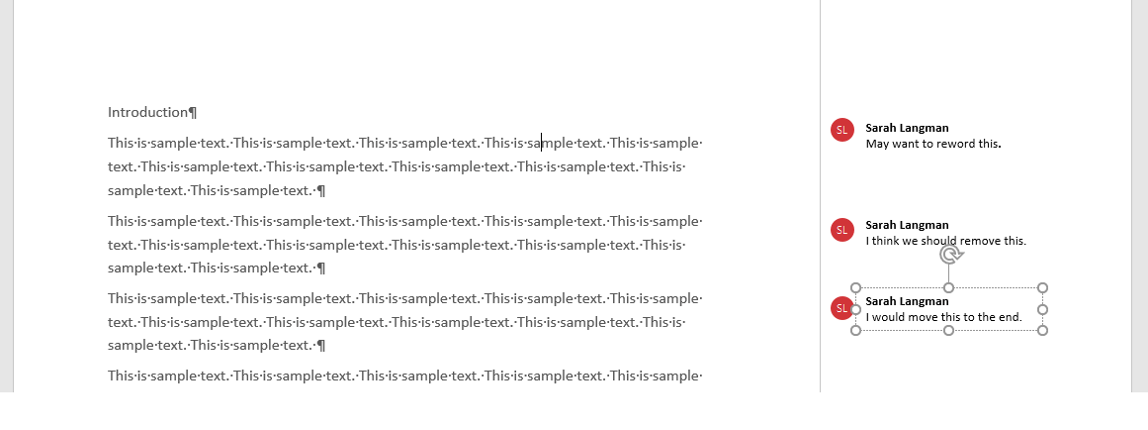
Word-Dokument mit „Einfaches Markup“ und „Kommentare anzeigen“ aktiviert.
Sie können Bemerkungen im Zusammenhang mit der Registerkarte „Überprüfen“ in der Multifunktionsleiste in Microsoft Word ein- und ausblenden. Wenn Sie Anmerkungen in einen Word-Bericht einfügen, werden diese automatisch in einem Markierungsbereich auf der rechten Hälfte der Seiten angezeigt. Wenn Sie Bemerkungen ein- oder ausblenden möchten, müssen Sie die Darstellung des Markups steuern. Denken Sie daran, dass verdeckte Bemerkungen von einem Partner oder Kunden gezeigt werden könnten.
Der Markup-Bereich wird in der Drucklayoutansicht (der Standardansicht in Word) an jedem Punkt angezeigt, an dem ein Datensatz Anmerkungen enthält, und sein Erscheinungsbild kann mithilfe der Einstellungen auf der Registerkarte „Überprüfen“ in der Multifunktionsleiste gesteuert werden. Das Standard-Markup ist auf Einfaches Markup mit angezeigten Kommentaren eingestellt. Wenn der Markup-Bereich nicht rechts angezeigt wird, klicken Sie in der Kommentargruppe auf Kommentare anzeigen. Gefolgte Änderungen werden zusätzlich im Markup-Bereich angezeigt.
In diesem Artikel gehen wir davon aus, dass die standardmäßigen Markup-Optionen verwendet werden (obwohl Sie die Anzeige von Markup mithilfe der Optionen zum Verfolgen von Änderungen ändern können).
Verbergen von Kommentaren im Zusammenhang mit Anzeige zur Überprüfung
So verbergen Sie Bemerkungen im Markup-Bereich, die die Anzeige zur Überprüfung betreffen:
- Klicken Sie im Menüband auf die Registerkarte Überprüfen.
- Klicken Sie im Tracking-Bündel auf Zur Überprüfung anzeigen. Ein Dropdown-Menü wird angezeigt.
- Wählen Sie „Kein Markup“ oder „Original“, um den Markup-Bereich einschließlich der Anmerkungen zu verbergen.
Das zugehörige Dropdown-Menü wird angezeigt, wenn Sie auf Zur Überprüfung anzeigen klicken:
Verstauen oder zeigen Sie Bemerkungen in Word über das Dropdown-Menü Zur Überprüfung anzeigen.
An dem Punkt, an dem Sie auf Zur Überprüfung anzeigen klicken, haben Sie folgende Auswahlmöglichkeiten:
Unkompliziertes Markup, das den Markup-Bereich mit Anmerkungen und Aktualisierungen anzeigt. Wenn Sie „Einfaches Markup“ auswählen und in der Gruppe „Kommentare“ auf „Kommentare anzeigen“ klicken, wird der Markup-Bereich angezeigt oder ausgeblendet (vorausgesetzt, es gibt Änderungen, die nicht verfolgt werden). Unter der Annahme, dass auf der rechten Seite kein Markup-Bereich angezeigt wird, werden Bemerkungen als Diskursblasen angezeigt, die Sie einrasten lassen können, um die Bemerkung anzuzeigen. Alle Markups, die den Markup-Bereich mit allen Anmerkungen oder Aktualisierungen sowie Zeilen zu ihren Bereichen im Text anzeigen.
Kein Markup, das den Markup-Bereich verdeckt, sodass Bemerkungen und Änderungen verdeckt werden. Eindeutig, das den Markup-Bereich sowie alle am Bericht vorgenommenen Korrekturen verbirgt. In Bezug auf Bemerkungen entspricht diese Auswahl der Option Kein Markup.
Verbergen von Kommentaren mit Show Markup
So verbergen Sie Kommentare mit Markup anzeigen:
- Klicken Sie im Menüband auf die Registerkarte Überprüfen.
- Klicken Sie im Tracking-Bündel auf Markup anzeigen. Ein Dropdown-Menü wird angezeigt.
- Wählen Sie Kommentare aus, um die Markierung von Bemerkungen aufzuheben.
So zeigen Sie Kommentare im Markup-Bereich an:
- Klicken Sie im Menüband auf die Registerkarte Überprüfen.
- Klicken Sie im Tracking-Bündel auf Zur Überprüfung anzeigen. Ein Dropdown-Menü wird angezeigt.
- Wählen Sie „Einfaches Markup“ oder „Gesamtes Markup“, um den Markup-Bereich einschließlich Anmerkungen anzuzeigen.
- Klicken Sie auf Markup anzeigen. Ein Dropdown-Menü wird angezeigt.
- Garantie Kommentare werden ausgewählt.
- Wenn Sie Einfaches Markup ausgewählt haben, wählen Sie im Kommentarfeld die Option Kommentare anzeigen im Kommentarfeld aus.
- Anzeigen aller Bemerkungen im Überprüfungsbereich
Um alle Kommentare zu sehen, achten Sie nicht darauf, zu sehen:
- Klicken Sie im Menüband auf die Registerkarte Überprüfen.
- Klicken Sie im Tracking-Bündel auf Reviewing Pane. Ein Dropdown-Menü wird angezeigt.
- Wählen Sie entweder die ebene oder die vertikale Vitrine. Das Überprüfungsfenster wird angezeigt und zeigt Anmerkungen und Änderungen an.
- Sie können in der Multifunktionsleiste erneut auf die Schaltfläche „Überprüfungsbereich“ tippen, um den Überprüfungsbereich auszublenden.
Das Verbergen von Markup ist nicht gleichbedeutend mit dem Tolerieren von Änderungen oder dem Löschen von Kommentaren. Sie sollten Änderungen bestätigen oder verwerfen und Anmerkungen in Ihrem Word-Datensatz löschen, bevor Sie die letzte Wiedergabe übermitteln.






